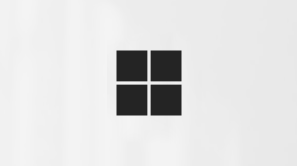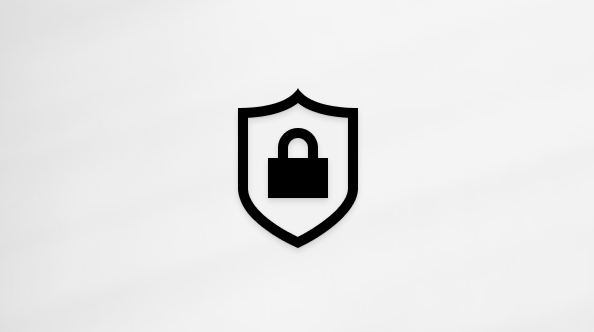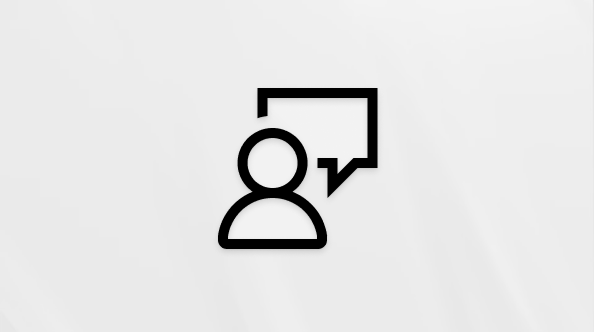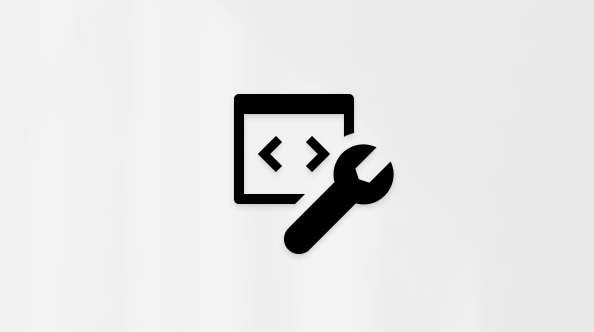Zooma in och ut i Microsoft Teams
I Teams
Använd tangentbordet eller musen för att göra Teams-gränssnittet större eller mindre, med samma välbekanta kontroller som du kanske redan använder i webbläsaren.
|
Åtgärd |
Windows |
Mac |
|---|---|---|
|
Zooma in |
Ctrl+= eller Ctrl+(rotera mushjulet uppåt) |
Kommando+= eller Kommando+(rotera mushjulet uppåt) |
|
Zooma ut |
Ctrl+- eller Ctrl+(rotera mushjulet nedåt) |
Kommando+- eller Kommando+(rotera mushjulet nedåt) |
|
Återställa zoomnivån |
Ctrl+J |
Kommando + 0 |
I Teams-möten
Använd tangentbordet eller musen för att göra det delade innehållet i Teams-möten större eller mindre, i stället för att använda knapparna längst ned till vänster i mötesfönstret.
|
Åtgärd |
Windows |
Mac |
|---|---|---|
|
Zooma in |
Alt + Skift + "+" |
Alternativ + Skift + "+" |
|
Zooma ut |
Alt + Skift + "-" |
Alternativ + Skift + "+" |
|
Återställa zoomnivån |
Alt + Skift + "0" |
Alternativ + Skift + "0" |
|
Flytta innehåll uppåt |
Alt + Skift + ↑ (pil uppåt) |
Alternativ + Skift + ↑ (uppåtpil) |
|
Flytta innehåll nedåt |
Alt + Skift + ↓ (nedåtpil) |
Alternativ + Skift +↓ (nedåtpil) |
|
Flytta innehåll åt vänster |
Alt + Skift + ← (pil vänster) |
Alternativ + Skift +← (pil vänster) |
|
Flytta innehåll åt höger |
Alt + Skift + → (högerpil) |
Alt + Skift +→ (högerpil) |